iOS 16 更新帶來了許多獨特的特性和功能,這讓 iPhone 使用者感到滿意。在本文中,我將介紹 iOS 16 更新中的功能之一。在本指南中,我將討論最近包含在 iOS 15 中的修改快捷方式圖示功能。此功能最終促進了您的應用快捷方式的自定義,將個性化提升到了一個全新的水平。
問題來了;如何更改 iOS 15 上的應用程序圖標?本文將為您提供有關如何以最少的努力完成此任務的詳細指南。
最佳 iOS 15 隱藏功能:修改 iOS 15 上的應用快捷方式圖標
蘋果並不以堅持主螢幕設計的公司而聞名。多年來,Apple 一直允許 iOS 使用者進行最小且有限的主螢幕自定義。出於這個原因,隨著 iOS 15 引入的幾個自定義功能標誌著 iOS 使用者的新時代。
使用修改應用程式功能,使用者可以將應用程式快捷方式的圖示藝術更改為他們想要的任何內容。您不再需要為此目的使用第三方軟體或越獄您的 iPhone。使用者可以設定一個可愛的 iPhone 桌布並相應地修改圖示藝術以匹配兩者。修改快捷方式圖示的工作原理是為特定應用程式建立閘道器並根據需要對其進行自定義。此外,該過程非常簡單,只需幾秒鐘。
是否所有設備都支持在 iOS 15 上修改應用快捷方式圖標功能
由於修改應用快捷方式圖示是 iOS 15 的官方功能,因此,所有相容執行 iOS 15 的裝置都可以使用此功能。為了能夠修改應用快捷方式圖示,您需要確保您的 iPhone 與 iOS 15 相容。目前,iOS 15 可用於許多 iPhone 裝置。以下是所有可以執行 iOS 15 的 iPhone:
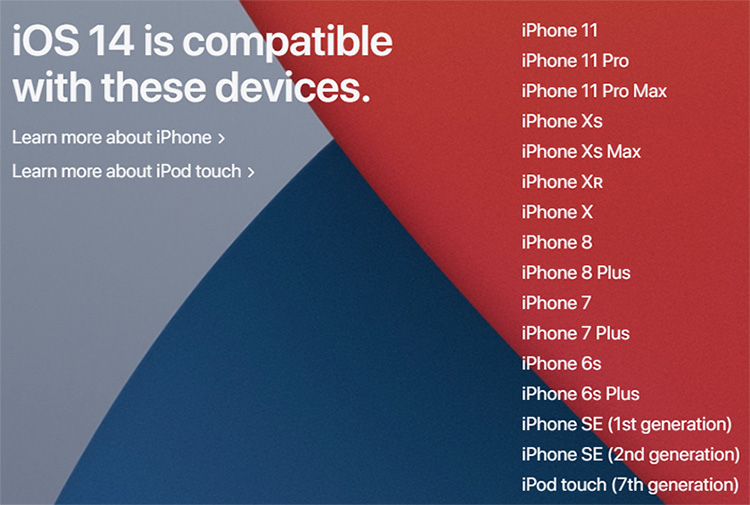
如果您在上述列表中找到您的 iPhone 裝置,那麼您就有資格使用此功能。您需要知道的下一件事是如何使用快捷方式更改應用程式圖示。
哪些應用程序支持在 iOS 15 上更改圖標
在了解如何使用快捷方式更改應用程序圖標之前,您必須了解可以實現此功能的應用程序。iOS 15 不限制您可以更改的特定數量的應用程序圖標。修改應用程序快捷方式允許您自定義 iPhone 主頁上的任何圖標。更改圖標藝術對於所有應用程序都是相似的,並且需要很少的努力。進一步閱讀以了解如何使用此功能來個性化您的應用程序圖標。
如何在 iOS 15 上使用快捷方式更改應用圖標
現在,讓我們討論當天的主要問題 - 如何更改 iOS 15 上的應用程序圖標?老實說,這個過程非常簡單,不會花費太長時間。在開始該過程之前,您必須前往“App Store”並下載一個名為“Shortcuts”的應用程序。下載並安裝此應用程序後,請按照以下分步程序使用快捷方式更改應用程序圖標。
-
下載後,在 iPhone 上啟動“快捷方式”應用程序。按頁面右上角的“+”選項。從“新快捷方式”中點擊“添加操作”。

-
在搜索欄中,輸入並蒐索“打開應用程序”,然後將其打開。選擇“選擇”並瀏覽您要自定義的應用程序。
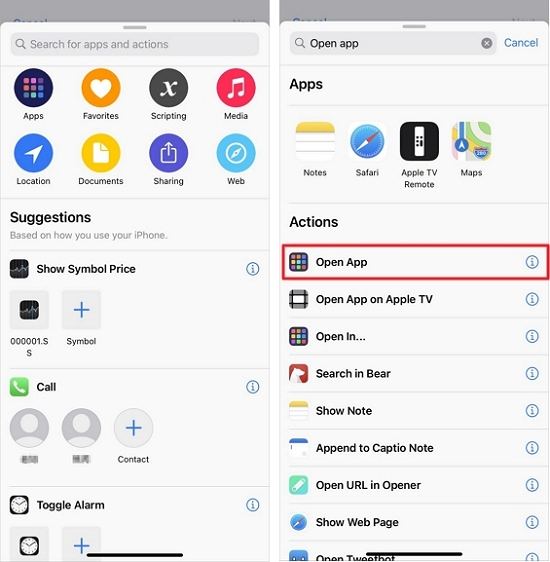
-
點擊右上角的“3 點”菜單,然後選擇“添加到主屏幕”。
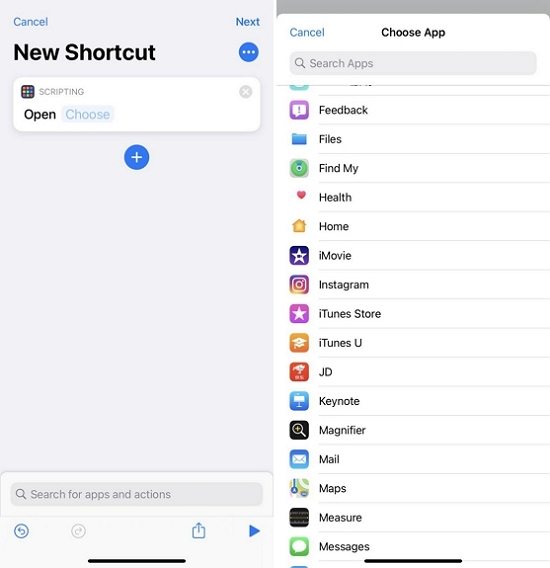
-
在“主屏幕名稱和圖標”下,點擊應用程序圖標。瀏覽並選擇您需要設置為圖標的新圖像。選擇並編輯新圖標後,按“添加”。
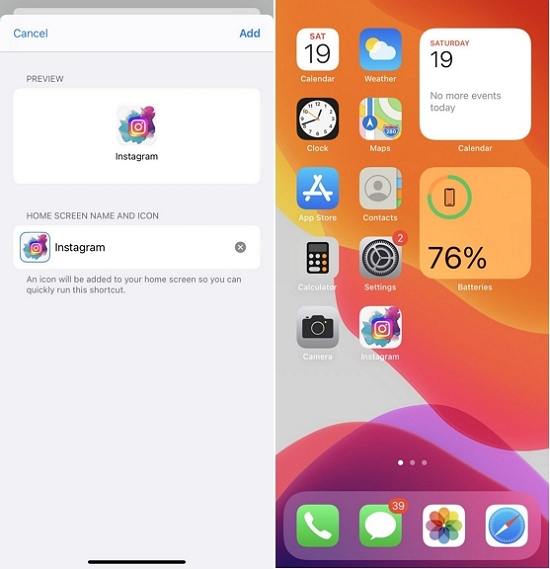
額外提示:修復 iOS 15 卡在估計剩餘/更新請求時間
隨著最近發布的 iOS 16,肯定會出現錯誤和問題。這些新問題可能很煩人且難以解決。嘗試升級到 iOS 16 的個人報告的一個主要問題是 iPhone 卡在估計剩餘時間或更新請求消息中。同樣,如果您遇到 iPhone 卡在估計剩餘/更新請求時間的問題,那麼我已經為您提供了完美的解決方案!嘗試Tenorshare ReiBoot解決由操作系統引起的所有問題和並發症。
- 在您的計算機上下載並安裝 Tenorshare ReiBoot。
- 啟動 ReiBoot 並在 USB 數據線的幫助下將您的 iPhone 與計算機連接起來。
-
從主頁中選擇“修復操作系統”。

-
如下圖所示,按“標準修復”。

-
選擇所需位置並按“下載”以下載固件包。

-
最後,按“立即修復”,ReiBoot 將開始在您的 iPhone 上進行修復。

-
然後iPhone的修復過程卡在Apple Logo iOS 16錯誤被刪除。接下來請耐心等待。

結論
只需幾個簡單的步驟,您就可以藉助新的修改應用快捷方式功能輕鬆了解如何在 iOS 16 上更改應用圖標。最後,需要提醒您,iOS 16 可能會通過添加新功能和改進功能帶來一些錯誤。要解決這些問題,請嘗試Tenorshare ReiBoot,因為它是最好的 iOS 恢復工具,可以在幾秒鐘內解決 iOS 問題!










